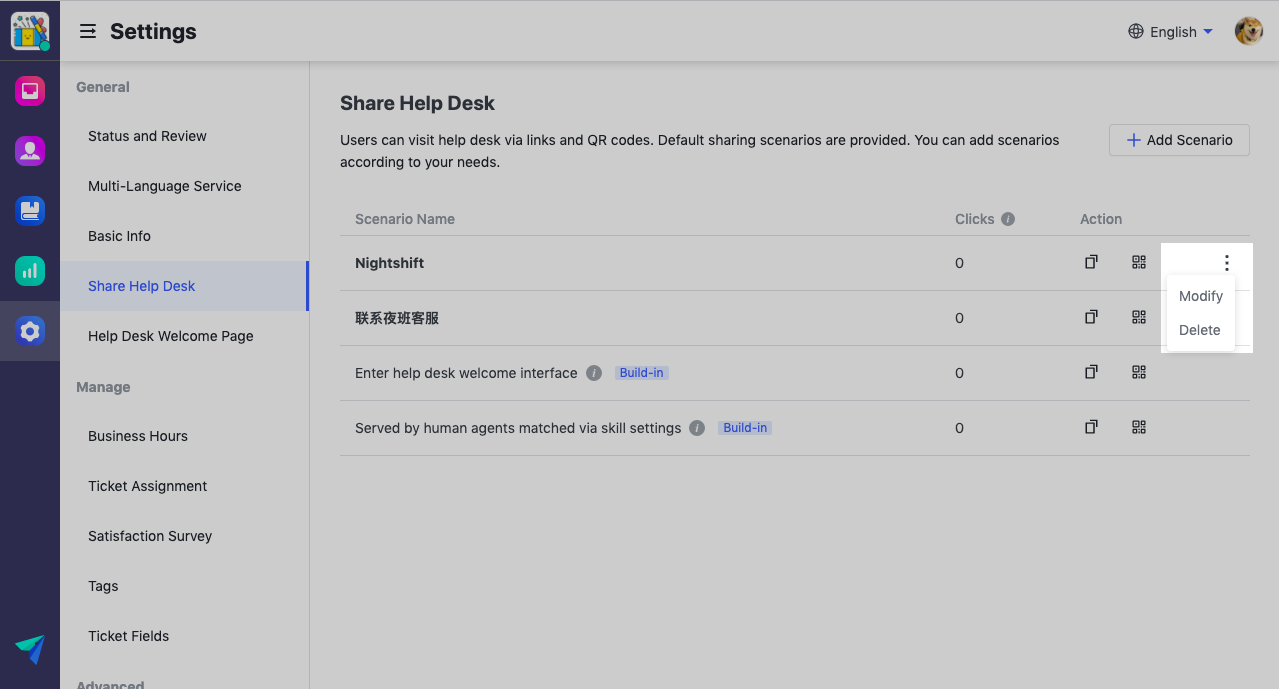Chia sẻ Bộ phận trợ giúp
Mục lục
Bộ phận trợ giúp hiện đang trong giai đoạn thử nghiệm beta, nếu bạn muốn đăng ký dùng thử, vui lòng liên hệ với Bộ phận hỗ trợ hoặc CSM (Customer Success Manager) của bạn
Bộ phận trợ giúp là một nền tảng do Lark phát triển dành cho các doanh nghiệp để tích hợp các tài khoản dịch vụ thông minh nội bộ. Bằng cách kết hợp các bot AI và con người, Bộ phận trợ giúp của Lark cung cấp các giải pháp hỗ trợ và tự phục vụ thông minh cho khách hàng để liên lạc tức thì và hiệu quả. Nhân viên có thể tự giúp chính mình thông qua Bộ phận trợ giúp.
Nếu bạn muốn sử dụng chức năng này, vui lòng liên hệ với bộ phận Hỗ trợ khách hàng của chúng tôi.
I. Giới thiệu
Người dùng có thể vào Bộ phận trợ giúp theo một kịch bản nhất định thông qua liên kết ứng dụng và mã QR do quản trị viên của nó chia sẻ. Quản trị viên cũng có thể thêm các kịch bản chia sẻ khác để cải thiện hiệu quả của việc kết hợp tác nhân con người với người dùng.
II. Các bước
1. Chọn một kịch bản để chia sẻ
Đi tới Cài đặt > Thông tin cơ bản > Chia sẻ Bộ phận trợ giúp, chọn tình huống bạn muốn người dùng tham gia khi vào Bộ phận trợ giúp.
Có hai kịch bản tích hợp mà bạn có thể chọn:
-
Vào trang chào mừng của bộ phận trợ giúp: người dùng sẽ truy cập vào giao diện chào mừng và nhận được Tin nhắn chào mừng, Câu hỏi được đề xuất hoặc Thẻ Danh mục Câu hỏi thường gặp.
Lưu ý: Bạn có thể đặt nội dung chào mừng trên Cài đặt > Trang chào mừng của Bộ phận Trợ giúp.
-
Được phục vụ bởi tổng đài viên phù hợp thông qua cài đặt Kỹ năng: hệ thống sẽ mời trực tiếp tổng đài viên vào nhóm trò chuyện theo cài đặt định tuyến dựa trên kỹ năng.
Lưu ý: Bạn có thể sửa đổi cài đặt kỹ năng trên Cài đặt > Chỉ định phiếu hỗ trợ > Định tuyến dựa trên kỹ năng.
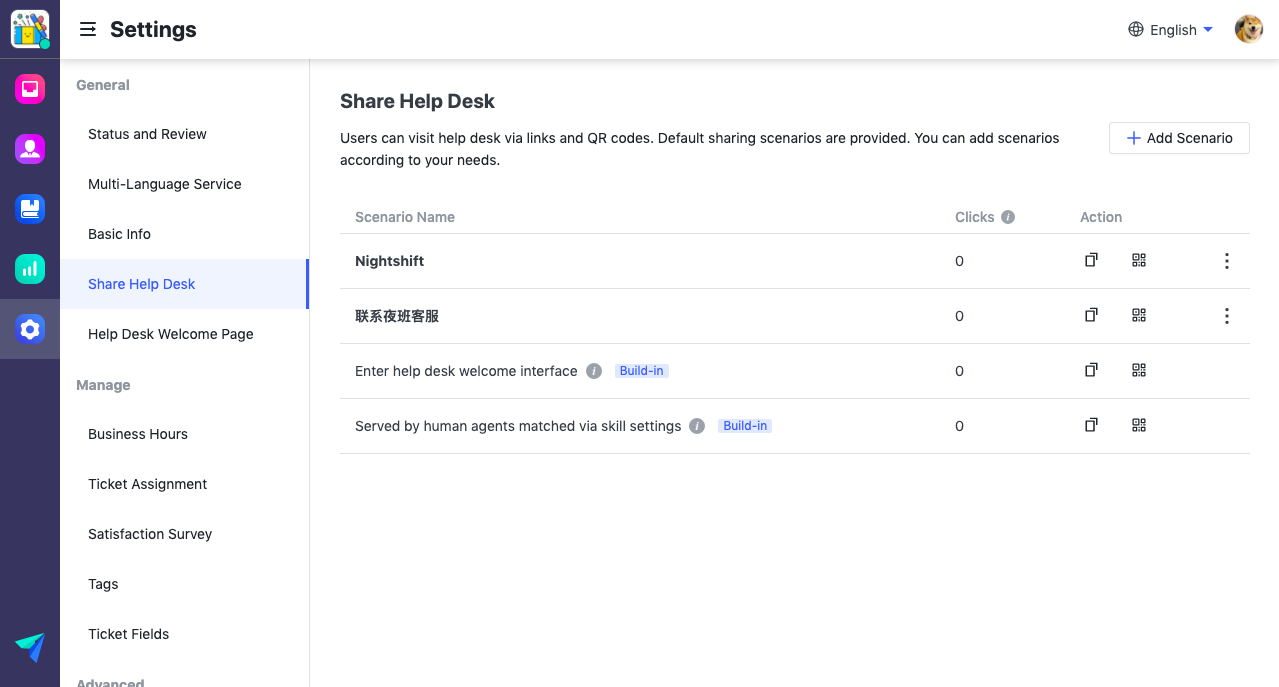
2. Đường dẫn ứng dụng và mã QR
Để sao chép liên kết ứng dụng, vui lòng nhấp vào nút liên kết ứng dụng của kịch bản chăm sóc khách hàng và chia sẻ nó ở nơi cần thiết.
💡 Liên kết này có thể được chèn vào bất cứ đâu, kể cả bên ngoài ứng dụng Lark. Ví dụ: một công ty có thể chèn liên kết ứng dụng của bộ phận trợ giúp vào nút dịch vụ khách hàng trên trang web chính thức của mình. Sau đó, khách hàng có thể tham khảo trực tiếp các sản phẩm hoặc dịch vụ trên Bộ phận trợ giúp chỉ bằng cách nhấp vào nút.
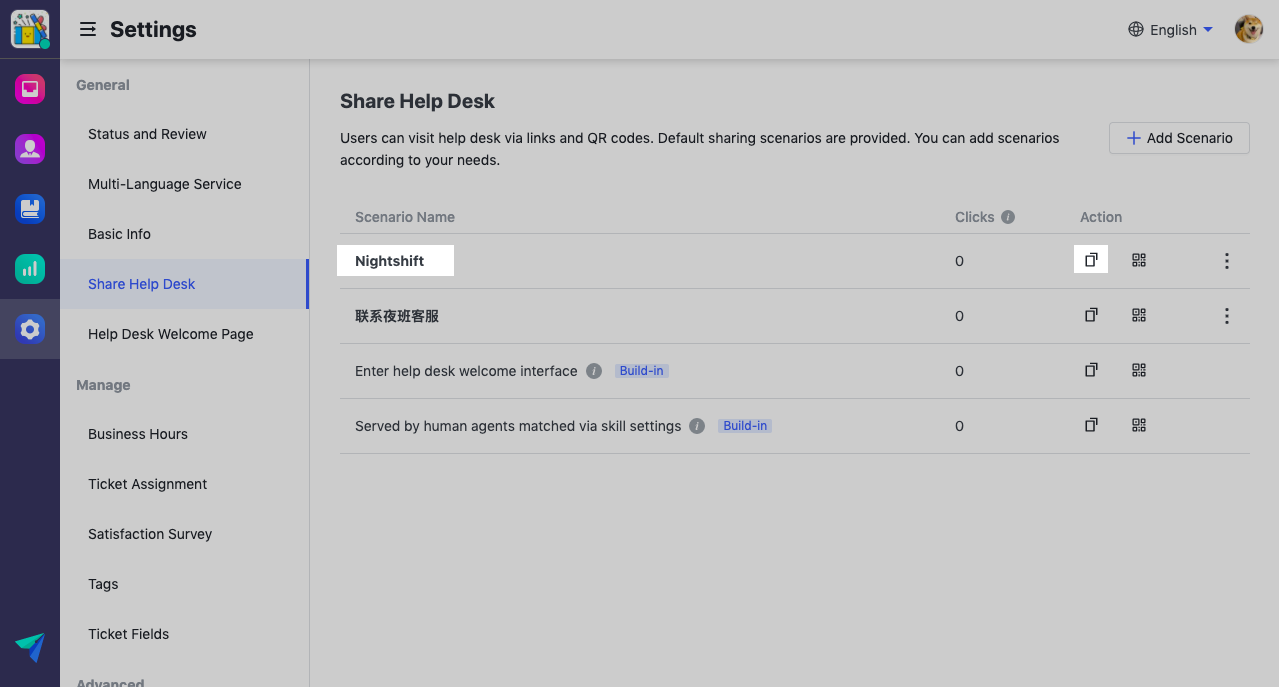
Để sao chép hoặc tải xuống mã QR, vui lòng di chuột vào nút mã QR của kịch bản, sau đó chọn Sao chép hoặc Tải xuống hình ảnh từ bảng điều khiển.
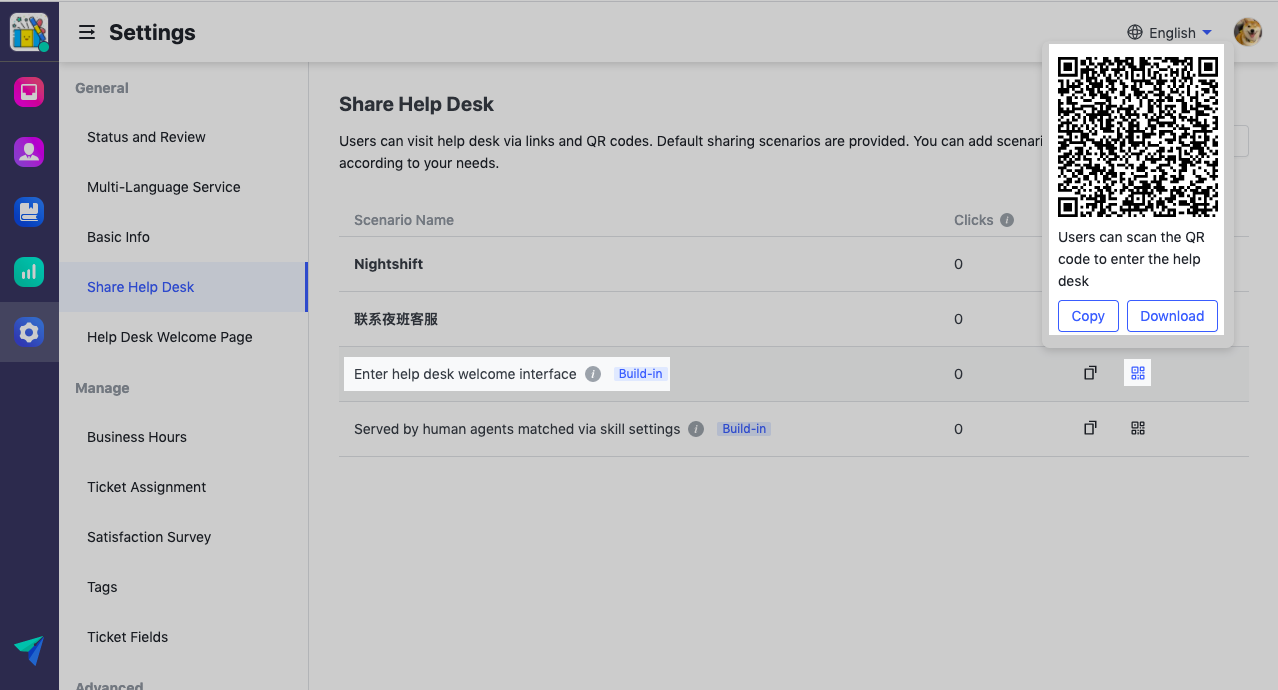
Bạn cũng có thể xem Số lần nhấp của từng tình huống trên trang Chia sẻ Bộ phận Trợ giúp
Lưu ý: Dữ liệu ở đây là Số lần xem trang và sẽ được cập nhật trong vòng vài phút.
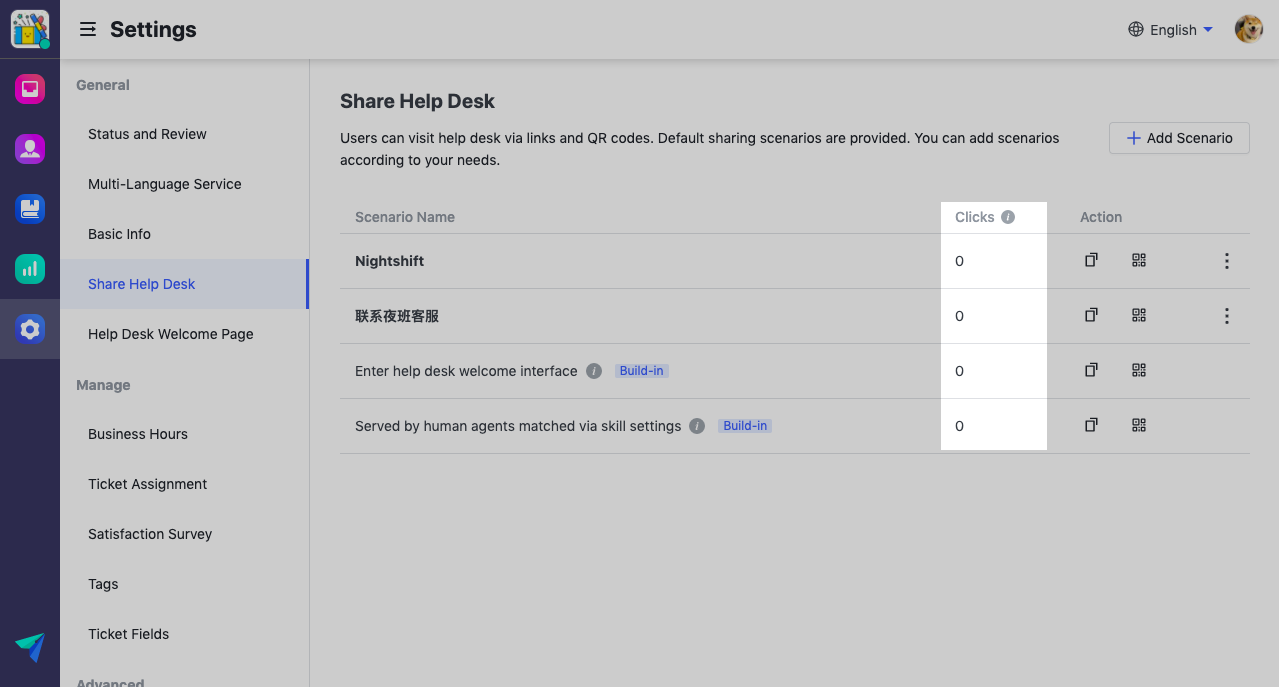
3. Thêm, xóa kịch bản
Bạn có thể thêm một kịch bản nếu muốn người dùng được phục vụ trực tiếp bởi các tác nhân con người thay vì bot AI:
Nhấp vào Thêm tình huống trên trang Chia sẻ bộ phận trợ giúp. Sau đó, nhập Tên kịch bản và chỉ định Tư vấn viên, rồi nhấp vào Tạo trên bảng điều khiển bật lên. Sau đó, một kịch bản chia sẻ mới sẽ được thêm thành công.
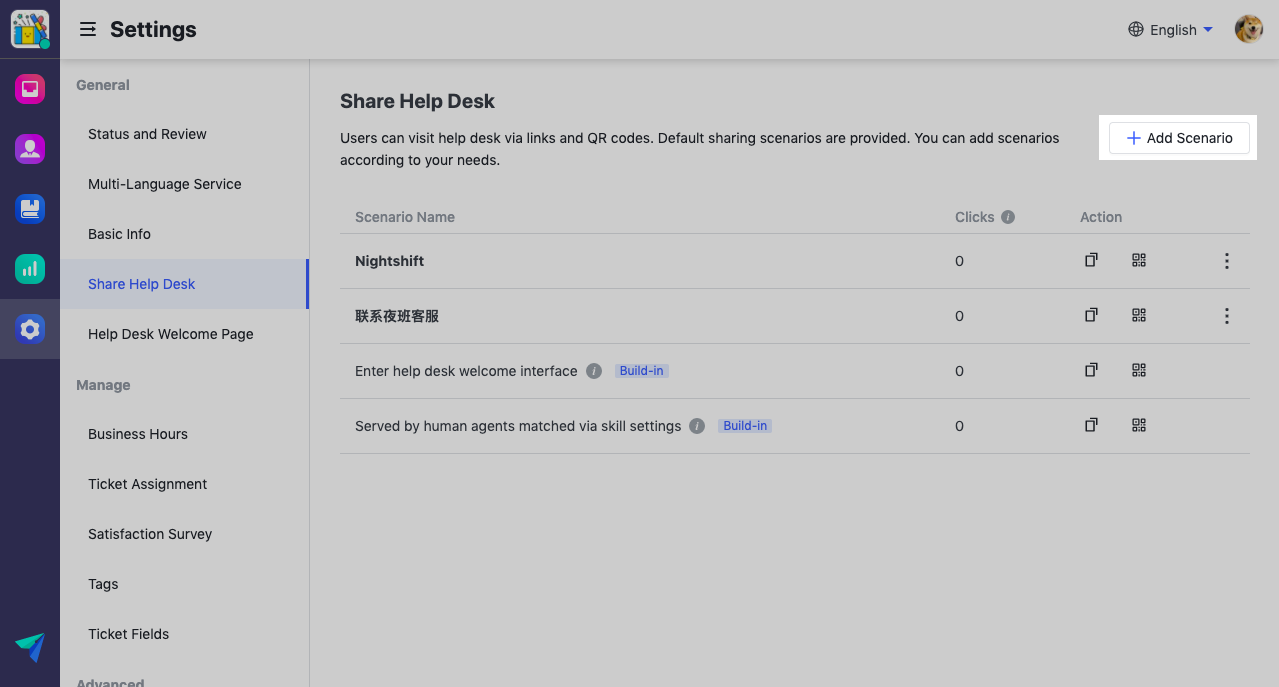
Để xóa một kịch bản, bấm vào nút ngoài cùng bên phải bên cạnh kịch bản và chọn Xóa. Sau đó Xác nhận để xóa trên bảng điều khiển bật lên.